联想笔记本电脑一键重装win10 一键重装系统教程
联想笔记本电脑一键重装win10
如果你想给联想笔记本电脑重装win10系统,不妨了解一下这种简单又方便的方法。市面上有一些一键重装系统工具,支持在线安装win10系统,使得系统重装变得更加方便快捷。接下来,我们将详细介绍如何使用一键重装系统工具在线安装系统。相信你阅读教程后,能自己独立完成系统安装。
一、准备工作
小白装机必备工具:在线电脑重装系统软件(点击红字下载)
二、注意事项
1、运行重装系统软件前,建议关闭电脑杀毒软件和防火墙,以免影响到您正常使用本软件。
2、在重装系统前,请确保已备份好重要数据,以防数据丢失。
3、请确保电脑已连接到稳定的网络,以便下载安装所需的系统文件。
4、在重装系统过程中,请勿随意中断操作,以免导致系统损坏。
三、一键重装win10步骤
1、打开软件,点击“立即重装”选项。此时,软件会自动检测电脑配置信息。当检测完成后,进入“下一步”操作。
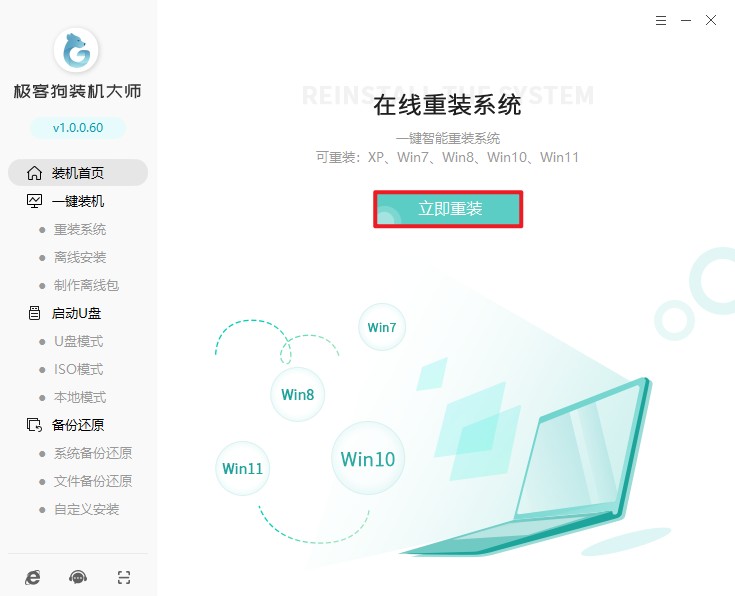
2、选择需要安装的操作系统版本,如Windows 10、Windows 7等,然后点击“下一步”。
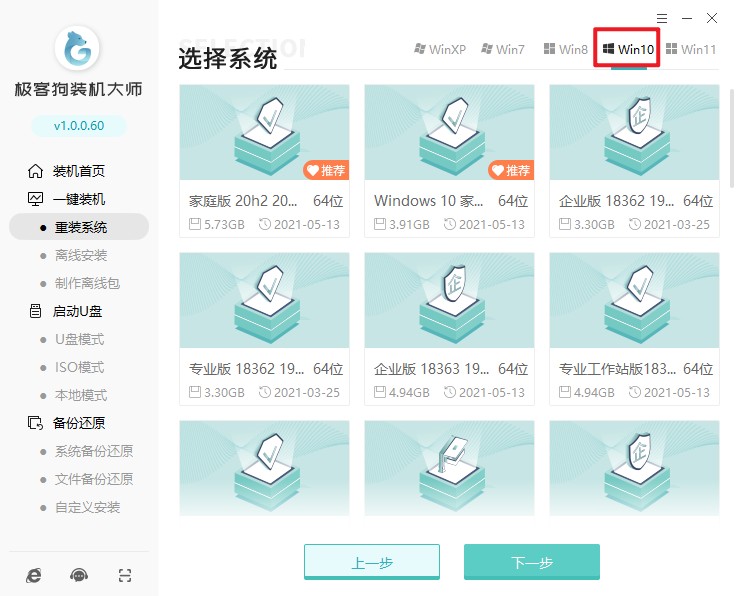
3、选择需要安装的软件,如浏览器、驱动软件等。如果没有合适的软件,请取消选择。默认情况下,所有选项都会被选中以进行安装。
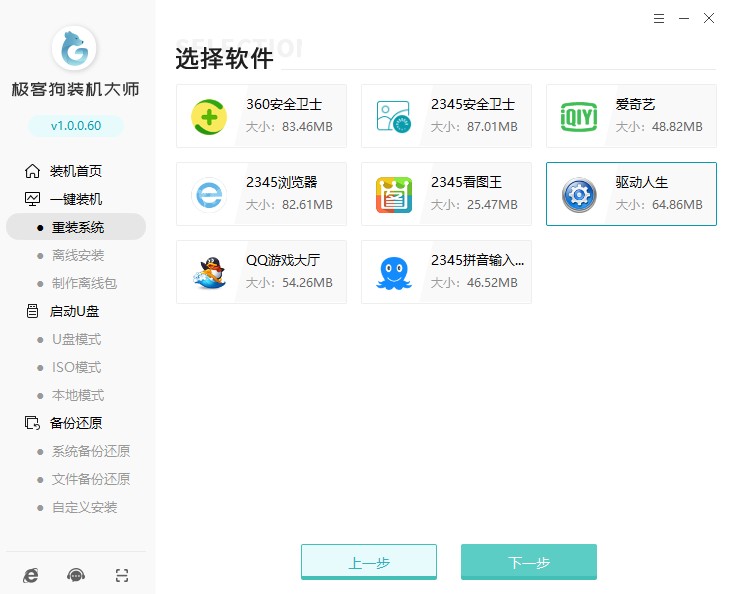
4、请注意,在开始安装前,重装系统软件会提示您备份重要的文件,因为安装过程将格式化系统盘(默认为C盘)。请务必提前备份好您的重要文件,以免数据丢失。
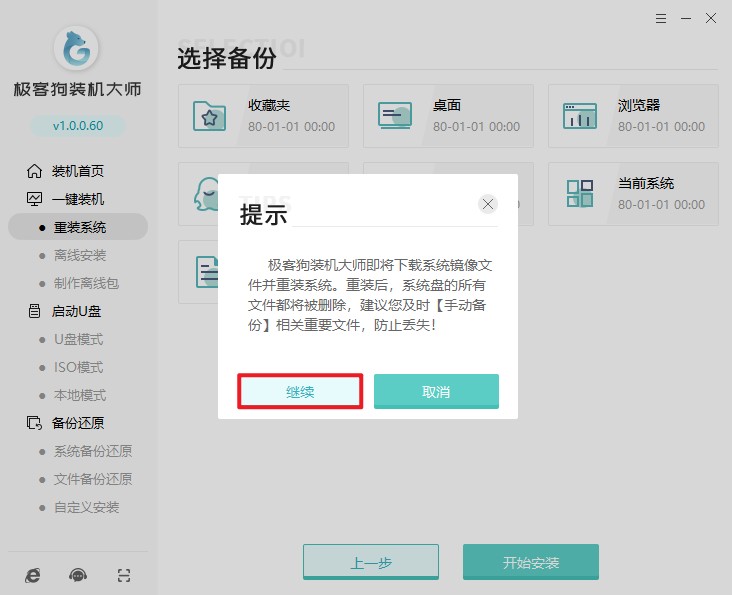
5、开始安装后,重装系统软件开始自动下载我们所选的系统文件、系统软件等等,请耐心等待。
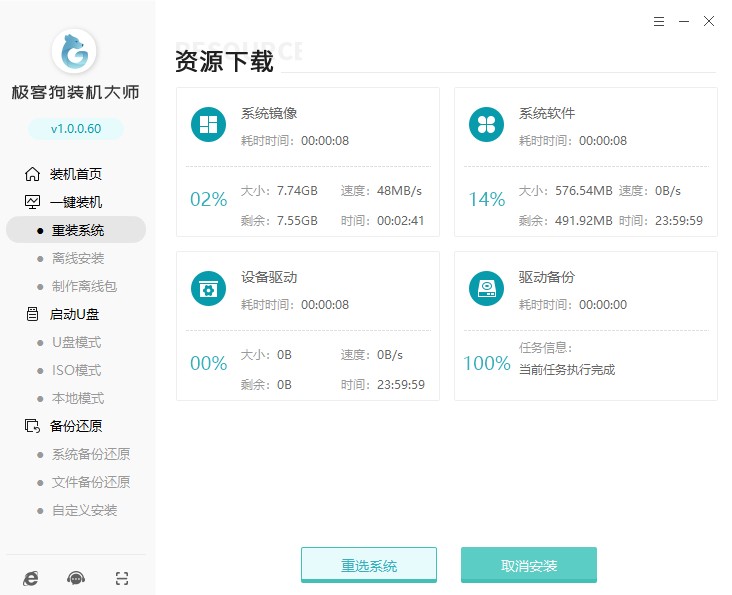
6、等待部署完成电脑自动重启。
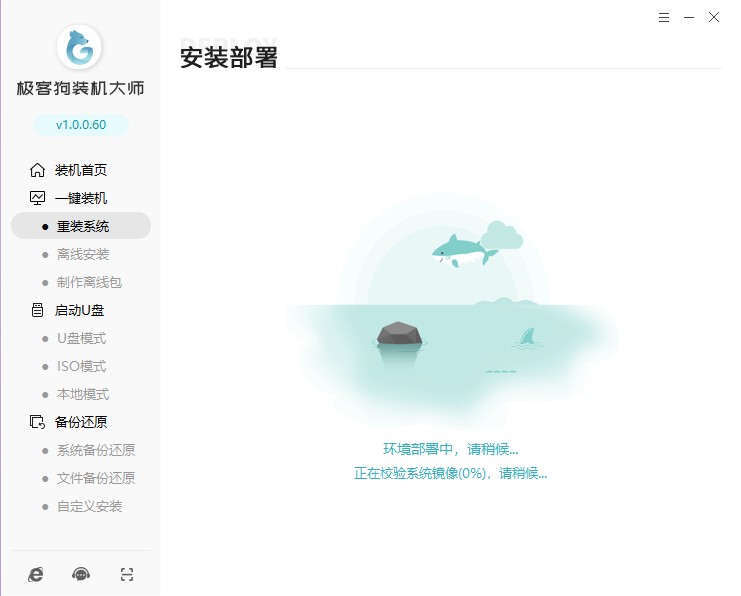
7、重启时,出现Windows启动器管理页面,选择GeekDog PE进入。
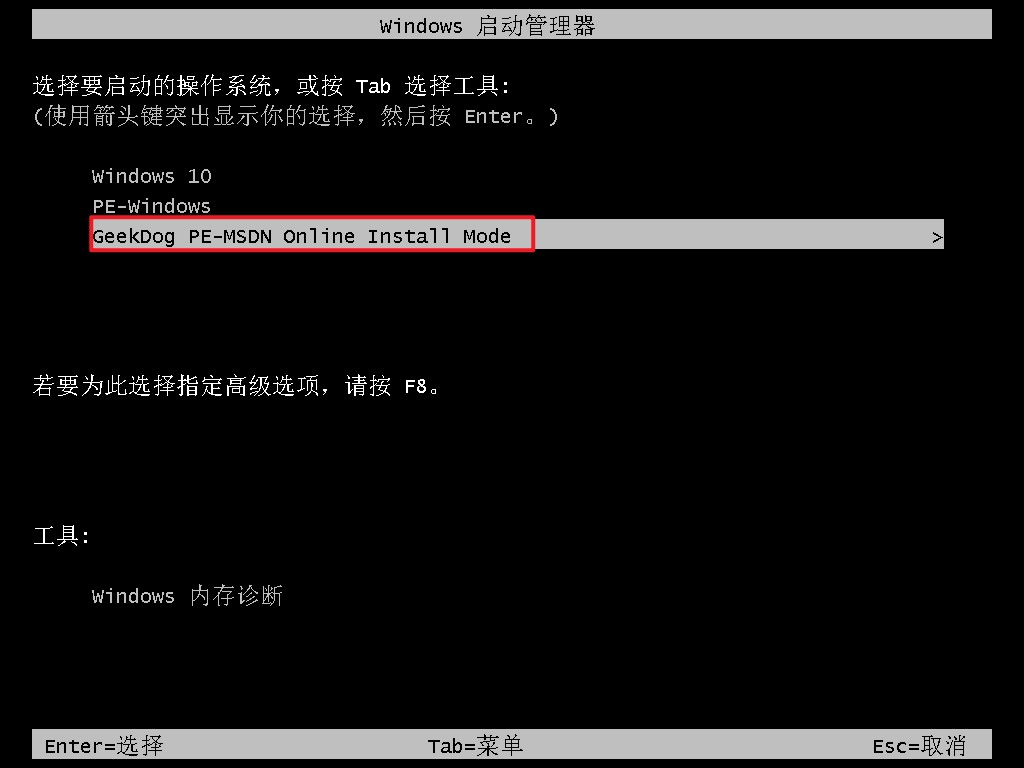
8、现在,您只需耐心等待重装系统软件自动完成系统安装。稍等片刻后,电脑将自动重启。
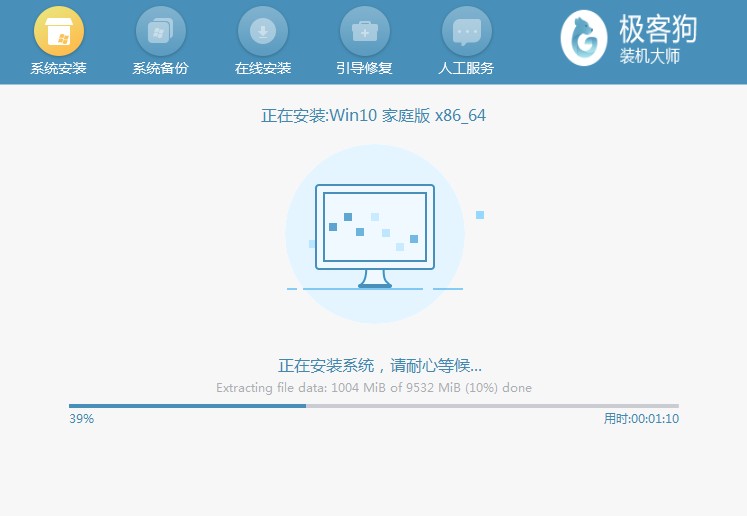
9、系统安装完成后,电脑将重新启动并进入操作系统桌面。

四、电脑常见问题
a、新装win10后,找不到机械硬盘
1、检查BIOS设置:首先,进入BIOS设置,查看是否能够识别到硬盘。通常在SATA信息里面可以找到硬盘的信息。如果在BIOS中也没有找到硬盘,那么可能是硬盘存在松动或者没有插好的问题。
2、更改驱动器路径:右键点击Windows 10,选择“改变驱动器和路径”,然后在弹出的对话框中点击“添加”,为机械硬盘分配一个新的驱动器字母或路径。
3、更新驱动:下载并安装“amd sata controller”驱动。在开始菜单单击鼠标右键,选择“设备管理器”,展开IDE ATA ATAPI控制器,然后在系统自带的控制器上单击右键,选择“更新驱动程序”。
4、检查分区情况:新装好系统后找不到机械硬盘可能是因为系统安装时删除了全部分区,或者重装系统后盘符丢失。在这种情况下,可以使用磁盘管理工具来重新分区和分配盘符。
5、尝试其他方法:有些用户通过进入一个窗口,将双镜像选项改成“无镜像”,并输入最大的数字作为大小,然后点击创建,从而找到了机械硬盘。
b、win10的驱动怎么安装
1、自动安装驱动:Windows 10系统具有自动下载并安装驱动的能力。在电脑首次开机时,如果系统检测到网络连接状态并且集成驱动能正常使用网络,那么Windows 10将会自动帮您下载并安装必备硬件的驱动,如声卡、网卡、芯片组等。此外,当Windows检测到新的硬件或已安装的硬件有更新时,也会自动下载并安装相应的驱动程序。但需要注意的是,这种方式主要是为了补齐必要的硬件驱动,对于一些附属配件如独立网卡、蓝牙设备、固态硬盘等的驱动可能不会自动安装。
2、手动更新驱动:除了自动安装驱动外,您还可以手动进行驱动的更新和安装。首先,您可以查看设备管理器中的驱动安装状况。只需在“此电脑”上右键选择“管理”,然后在“设备管理器”中即可查看。如果您想手动更新或重新安装驱动程序,可以按照以下步骤操作:点击“开始”菜单,选择“设置”,然后选择“设备”。接着选择您想要更新的设备,然后选择“更新驱动程序”。在这里,您可以选择自动搜索更新的驱动程序,或者手动浏览您的计算机以查找驱动程序文件。
3、从设备制造商网站下载驱动:如果上述方法都无法满足您的需求,或者您需要安装特定设备的专用驱动,例如显卡驱动,您可以直接从设备制造商的官方网站下载适用于您设备型号的最新驱动程序,并进行手动安装。
以上是,一键重装教程。在进行操作之前需要做好一些准备工作,如备份重要文件,你可以手动转移到非系统盘,或者直接使用一键重装系统工具备份。此外,在决定重装win10之前,请确保设备支持win10系统,以避免可能出现的兼容性问题。希望这篇教程可以帮助到你!
原文链接:https://www.jikegou.net/win10/3807.html 转载请标明
极客狗装机大师,系统重装即刻简单
一键重装,备份还原,安全纯净,兼容所有

